高画質な画像を撮影できる機能は、今日のスマートフォンの基本的な機能となっています。 スマートフォンのカメラのエキサイティングで顕著な機能の XNUMX つは、バースト写真を撮影できることです。 バースト モードを使用すると、一連の画像をすばやくキャプチャできます。これは、動く被写体の撮影や自然な瞬間のキャプチャに特に便利です。 この記事では、両方のデバイスでバースト写真を撮影する方法を説明します。 Android & iPhone デバイス。
最近のスマートフォンには、ユーザーがさまざまな種類の画像を撮影するのを支援するさまざまなソフトウェア機能が搭載されています。 バースト モードは、これらのデバイスが提供する無数の可能性のうちの XNUMX つにすぎません。最も優れている点は、このオプションの利用が信じられないほど簡単であることです。

Android と iPhone で写真をバーストする
Android デバイスでも iPhone デバイスでも、大量の写真をキャプチャするプロセスは非常に似ています。 唯一の違いは XNUMX つのステップにあります。ビートを見逃さないように、以下で説明します。 この写真モードは、ユーザーに提供する可能性により非常に興味深いものであることに注意することが重要です。 多数の連続写真が提供されるだけでなく、選択できる選択肢も数多く表示されます。
Android
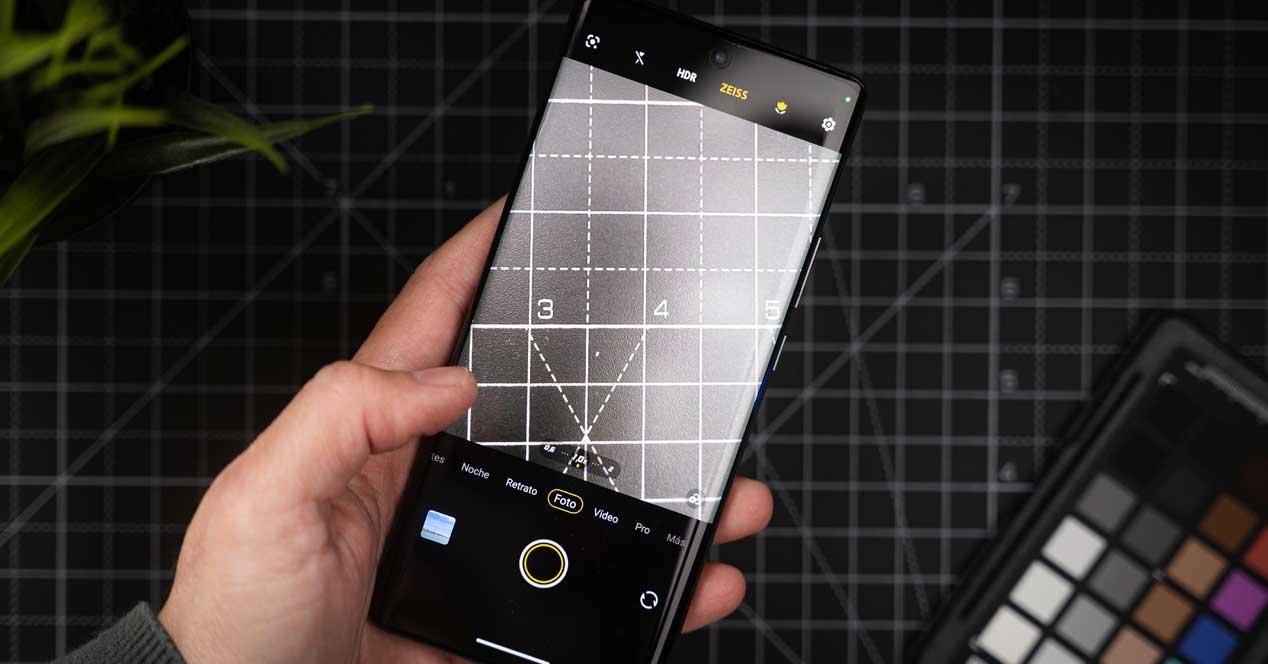
Android デバイスでバースト写真を撮影するには、次の簡単な手順に従います。
1. カメラ アプリを開きます: Android スマートフォンでカメラ アプリを起動します。
2. バースト モードを有効にする: シャッター ボタンを押したままにして、バースト モード機能を有効にします。 ボタンを押し続けている限り、カメラは複数の画像を高速で撮影します。
3. キャプチャした画像を確認します。一連の写真をキャプチャした後、ギャラリーにアクセスし、撮影した写真をタップします。 画像のサムネイルの隅に、複数のスクリーンショットを示すアイコンが表示されます。 このアイコンをタップすると、バースト中に撮影されたすべての写真が表示され、好みの写真を選択できます。
Android スマートフォンのデフォルトのカメラ アプリにこの機能がない場合は、「Fast Burst」というサードパーティ アプリケーションをダウンロードできます。 カメラ Lite」はこのオプションを提供します。 このアプリでバースト写真を撮影する手順は、上記の手順と同じです。
iPhone

iPhone でバースト写真をキャプチャするには、次の手順に従います。
- カメラ アプリを開く: iPhone でカメラ アイコンを見つけ、カメラ アプリを起動します。
- シャッターを押したままにする: バースト写真を有効にするプロセスは、iPhone のモデルによって異なります。 iPhone Xs、XR、以降のモデルの場合は、シャッターボタンを押したまま左にスワイプします。 以前の iPhone モデルの場合は、シャッター ボタンを押し続けるだけです。
- 最高の写真を選択する: 大量の写真を撮影したら、レビューして最高のショットを選択できます。 iPhone で写真アプリを開き、撮影したばかりのバーストを見つけて、「選択」オプションをタップします。 そこから、保存したい写真を選択し、不要な写真を削除できます。
これらの手順に従うことで、iPhone でバースト写真を簡単にキャプチャし、シーケンスから最も印象的な画像を選択するオプションを利用できます。